Remover conexões wifi antigas do Windows
Como remover conexões wifi antigas do Windows? Sempre que conectamos em uma rede sem fio no Windows, o perfil da rede fica salvo no computador, assim você não precisará digitar os dados dela caso queira se conectar novamente. Mas se você costuma se conectar em redes wi-fi de restaurantes, aeroportos e outros lugares que não vai mais voltar, é besteira deixar todos perfis de rede salvos.
Veja agora duas maneiras de remover conexões Wi-Fi salvas no Windows 10, uma direto pelas configurações e outra usando o Prompt de Comando. A segunda dica funciona para todas versões do Windows.
Remover conexões wifi antigas do Windows 10
Para apagar pelas configurações clique no botão iniciar do Windows e depois no ícone da engrenagem. Quem preferir pode apertar no teclado a tecla Windows (janelinha) e, sem soltar, apertar a letra “i”.

Entre em “Rede e internet”.
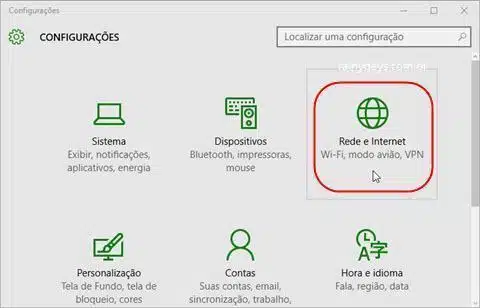
Do lado esquerdo clique em “Wi-Fi” (1). Do lado direito clique em “Gerenciar configurações de Wi-Fi” (2) logo abaixo da conexão.
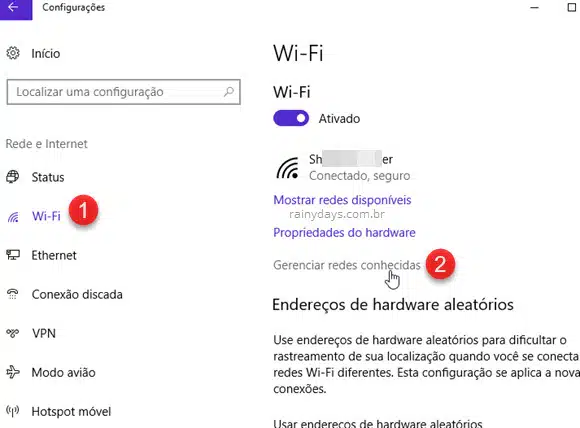
Vai aparecer opção para adicionar uma nova rede. Mais abaixo aparecem todas redes sem fio que você conectou alguma vez no computador. Elas aparecem com o SSID (Service Set IDentifier) que é o nome da rede. Para remover conexões wifi antigas é só clicar em cima da conexão que quer apagar e depois clicar no botão “Remover”.
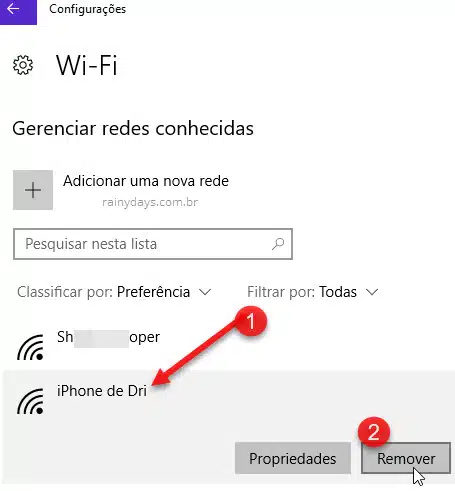
Não aparecerá nenhuma mensagem confirmando a remoção, mas os dados são removidos na mesma hora. Se você voltar a se conectar nesta rede, será preciso digitar a senha novamente.
Esquecer conexão wi-fi pelo Prompt de Comando
A outra maneira que serve para todas as versões do Windows é utilizando o Prompt de Comando. Para isso clique no botão iniciar, digite a palavra cmd ou prompt. Clique com botão direito do mouse na opção que aparecerá na parte de cima do menu e selecione “Executar como administrador”.
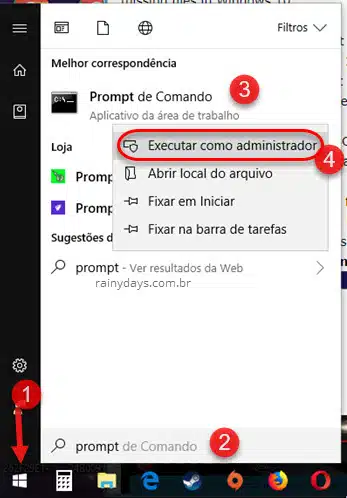
Digite o comando abaixo e aperte Enter no teclado.
netsh wlan show profiles
Aparecerão todas as conexões que você já conectou alguma vez no computador (Perfis de usuário).
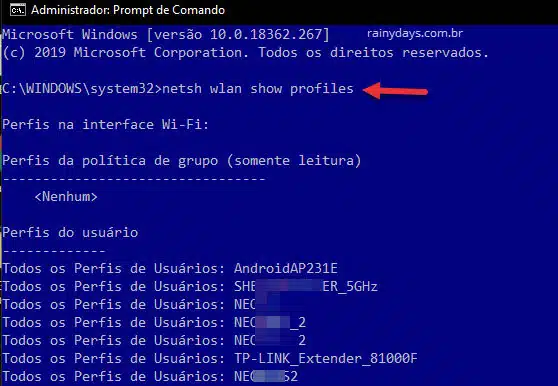
Agora digite o comando abaixo e aperte Enter no teclado, substituindo NomedaRede pelo nome da rede que quer apagar. Tem que ser exatamente o nome que aparece na lista anterior.
netsh wlan delete profile name="NomedaRede"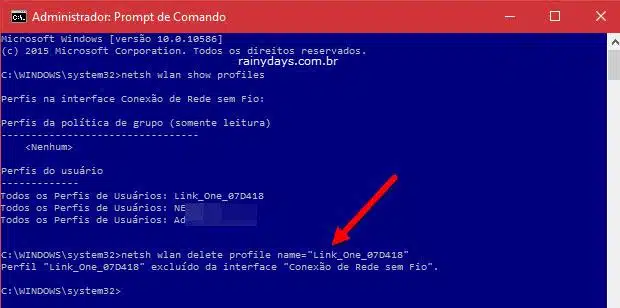
Se tudo estiver correto aparecerá o aviso “Peril NomedaRede excluído da interface “Conexão de Rede sem fio”” e a conexão será imediatamente apagada da lista do Windows.
